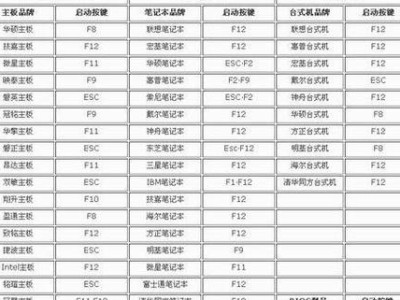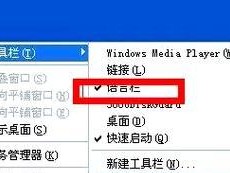介绍:更新主板BIOS是维护电脑稳定性和性能的重要步骤。本文将为您提供使用MSI更新主板BIOS的详细教程,帮助您顺利完成此操作。请务必按照以下步骤进行,确保您的主板能够正常工作并享受最佳性能。
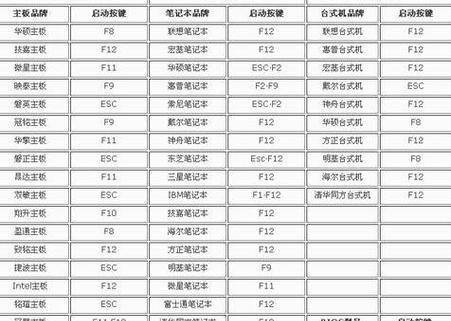
1.确定主板型号和BIOS版本
在开始更新之前,首先需要确定您的主板型号和当前的BIOS版本。这可以通过进入主板设置界面或者使用MSI官方提供的软件来查找。
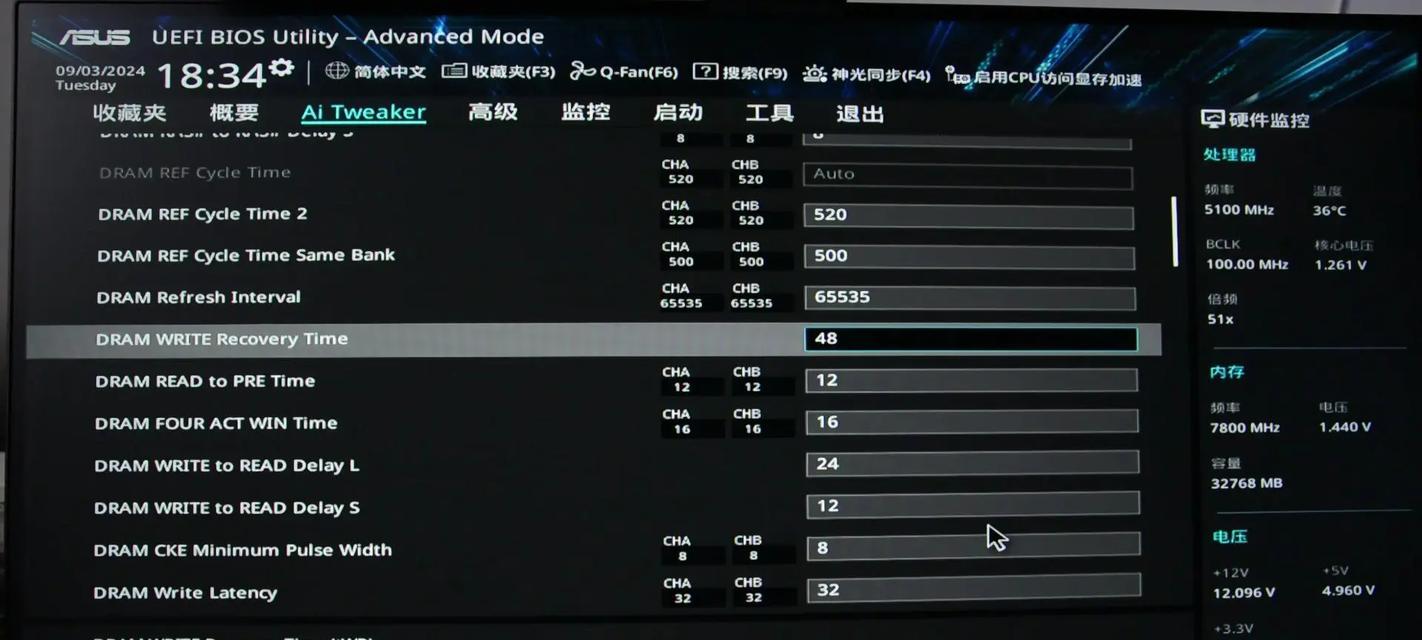
2.下载适用于您的主板的最新BIOS版本
访问MSI官方网站,找到与您的主板型号完全相符的最新BIOS版本。确保下载的文件是经过验证和授权的,以防止任何安全问题。
3.准备U盘并格式化为FAT32格式
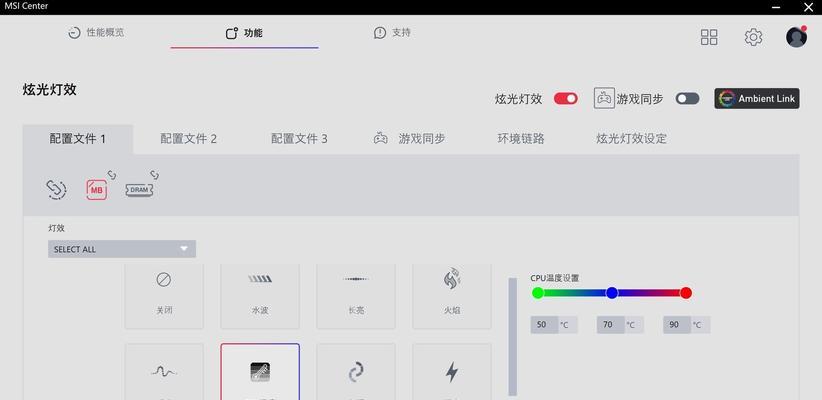
在更新主板BIOS之前,您需要准备一个空白的U盘,并将其格式化为FAT32文件系统。确保在此过程中不会丢失任何重要数据。
4.将BIOS文件复制到U盘
将您下载的最新BIOS文件复制到U盘的根目录中。确保不要将文件放在任何子文件夹中,以免更新过程中出现错误。
5.进入主板设置界面
重新启动计算机并按下相应的按键进入主板设置界面。通常情况下,您需要按下Del或F2键来进入BIOS设置界面。如有疑问,可参考主板的用户手册。
6.进入M-FLASH工具
在主板设置界面中,找到并选择"M-FLASH"选项。这是用于更新BIOS的MSI官方工具。
7.选择更新方式
在M-FLASH工具中,您将看到两种更新方式:使用U盘或通过Internet更新。选择使用U盘的选项,并插入准备好的U盘。
8.选择BIOS文件
M-FLASH工具会自动扫描并显示U盘中的可用BIOS文件。选择您下载和复制到U盘的最新BIOS文件,并确认选择无误。
9.开始更新
在确认您选择的BIOS文件后,点击"开始更新"按钮。系统将开始自动更新主板BIOS,并显示进度条以及所需时间。
10.不要关闭电源或重启计算机
在更新过程中,绝对不要关闭电源或重启计算机。这可能会导致严重的硬件问题。请耐心等待更新完成。
11.更新完成后重启计算机
当更新进度条显示为100%并提示更新完成时,您可以安全地重启计算机。系统将加载新的BIOS设置,并自动重新启动。
12.检查新的BIOS版本
在计算机重新启动后,进入主板设置界面,查看新的BIOS版本是否正确安装。确保版本号与您下载的最新版本一致。
13.重新配置BIOS设置(如果需要)
由于更新BIOS会将设置重置为默认值,您可能需要重新配置某些设置,如引导顺序、超频设置等,以满足您的需求。
14.测试系统稳定性和性能
在完成BIOS更新后,建议进行一些测试以确保系统的稳定性和性能没有受到任何影响。可以运行一些压力测试或者使用电脑进行一段时间来确认一切正常。
15.定期检查并更新BIOS
BIOS是计算机重要的基础组件,因此定期检查并更新BIOS是确保系统稳定性和性能的关键步骤。定期访问MSI官方网站,查找并下载适用于您的主板的最新BIOS版本。
:更新主板BIOS对于维护电脑稳定性和性能至关重要。通过本文提供的详细教程,您可以轻松地使用MSI工具来完成主板BIOS的更新。记住,在更新BIOS之前,请确保您准确了解主板型号和当前的BIOS版本,并遵循所有步骤,以确保更新过程顺利并避免任何潜在的风险。定期检查和更新BIOS是保持系统最佳状态的必要步骤。